提升Adobe Acrobat使用体验
1、如果是第一次打开应用,不要被眼前的一片空白吓倒,如下图所示奔向我的电脑,就可以开启这次探险之旅啦。

2、打开文件之后,你会发现文档只是占据了中间的一部分位置,两边多出不少东西,点击下图所示的箭头,PDF就会占据整个页面。
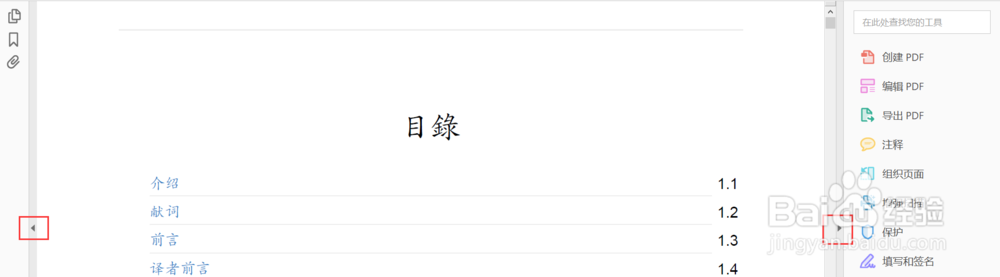
3、下面来点进阶的,点击编辑-首选项-文档,选择“重新打开文档时恢复上次视图设置”,免去重复设置之苦。

4、仍然是在首选项中,进入“一般”,取消“关闭多个标签前提示的勾选”,从此一次性把所有打开文件关闭时再也不会蹦出来提示了。(当然,容易在只想关一个文档时却按错键把所有东西全关的同学要慎重选择哦)
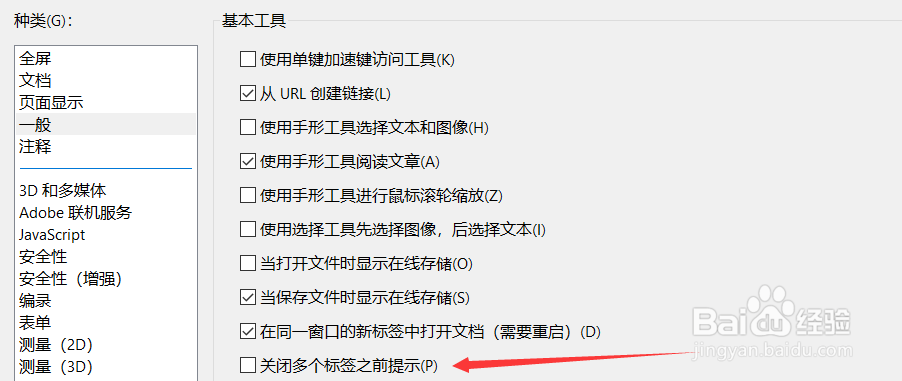
5、为了更便捷地使用注释功能,我们可以把所需要的注释拖到快速工具栏中。首先,在工具栏右键并点击“自定义快速工具”。

6、之后点击注释,进入如下页面,选中自己需要的注释,之后按下右侧的+,选中的工具就会添加到工具栏。
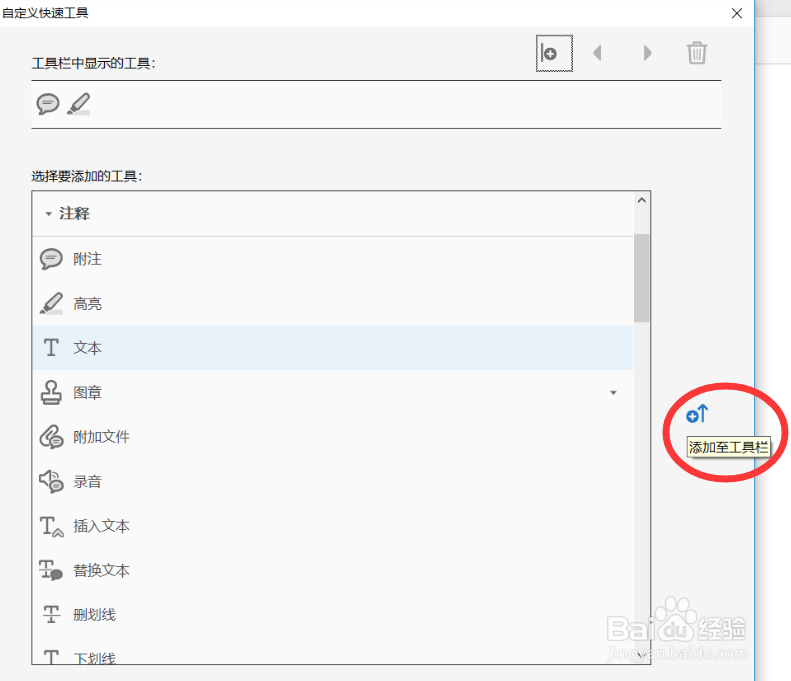
7、如果不想要某个功能也很简单,选中图标再按删除键即可。

8、最终效果如下图所示。注意,强烈推荐最右侧的保持选择工具,有了它,读到令人拍案叫绝的桥段时,你就可以一气呵成地画下划线来抒发自己喜悦的心情,而不必画一条线选一次划线工具画下一条啦。

声明:本网站引用、摘录或转载内容仅供网站访问者交流或参考,不代表本站立场,如存在版权或非法内容,请联系站长删除,联系邮箱:site.kefu@qq.com。
阅读量:130
阅读量:93
阅读量:121
阅读量:77
阅读量:58